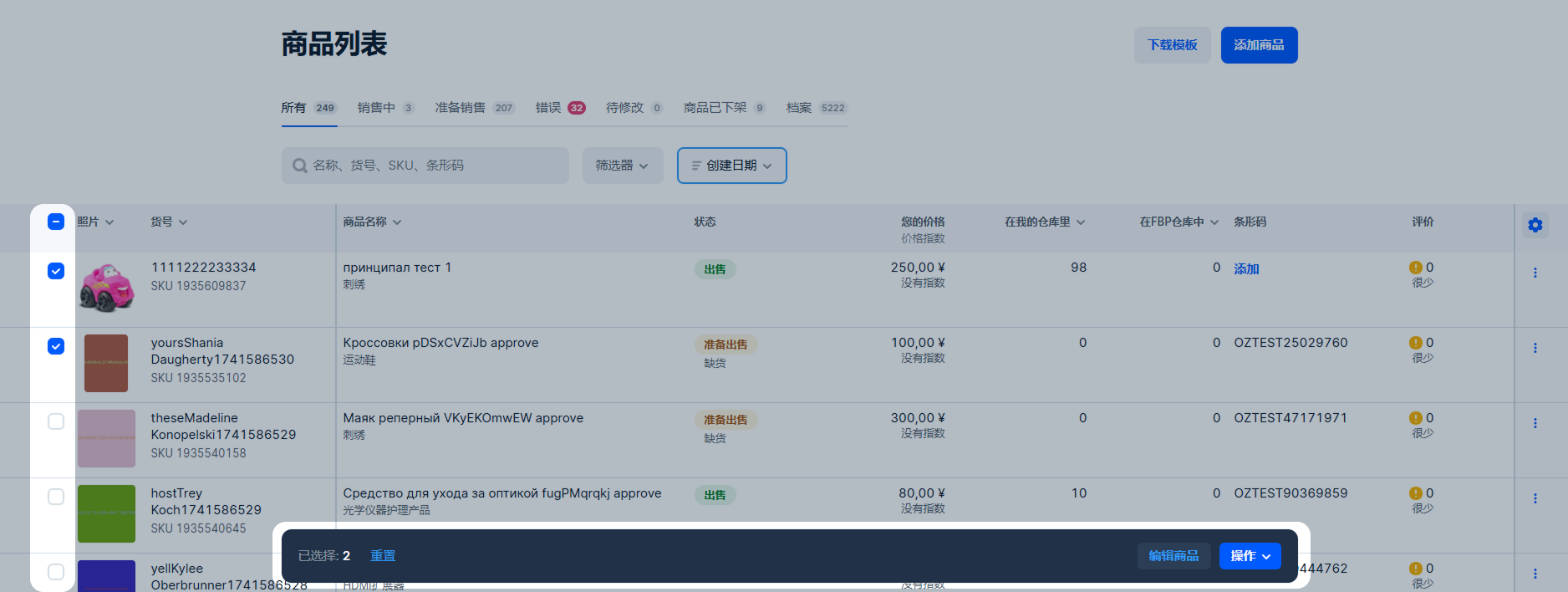您可以在个人中心的商品 → 商品列表部分追踪商品的状态并将其归档。我们在该部分中根据商品在审核步骤的状态将商品分配至不同的选项卡中。
- 所有: 显示所有已上传的商品。
- 销售中: 显示已通过审核并在Ozon上销售的商品。。
- 准备销售: 显示已通过审核并可销售的商品,前提是您将它们送至Ozon仓库或更新了自有仓库的库存。
- 错误: 显示在审核时被拒绝的商品。
了解有关的更多信息错误 - 待修改: 显示有低质量照片、不完整或错误描述的商品。在这个选项卡中,还可能包含那些我们添加了新属性但您尚未填写的商品类目中的商品。
- 商品已下架: 显示被封锁的商品。
了解有关商品封锁的原因的更多信息 - 档案: 显示您已移至归档的商品。

商品列表管理 #
在商品列表标签页,您可以:
- 设置列的显示,
- 查看 商品照片,
- 搜索商品,
- 下载商品列表进行编辑,
- 下载报告,
- 查看 商品的Ozon SKU ID,
- 管理商品,
- 查看内容评级。
设置列表 #
在商品列表标签页中,显示您的所有商品。
要设置列表:
- 点击
 表格右上角的。
表格右上角的。 - 打开或关闭参数。 您可以关闭任意数量的列,但至少要保留一列。
- 更改列的顺序——按住列标题并将其拖动到列表中的目标位置。表格中的列将按照您设置的顺序显示。
- 可在列表开头固定最多三列。

查看 商品照片 #
您可以检查哪些照片已被添加到商品卡片中。为此,请点击“照片”列的标题。选择:
- 主照片 — 默认显示。
- 所有照片 — 前5张图片按商品卡片中的顺序排列。要查看所有照片,请点击更多。
- 颜色样本 — 颜色切换器中的商品色调。
点击照片缩略图以打开媒体编辑窗口。

搜索商品 #
可以使用搜索、筛选器和排序来查找商品。
- 搜索 — 根据名称、货号、SKU或条形码进行搜索。
- 筛选器。 点击筛选器并选择所需参数:
- 类目 — 可以选择多个;
- 品牌 — 可以选择多个;
- 照片 — 筛选具有特定数量照片的商品、无图片的商品或显示颜色样本;
- 库存 — 有一定库存数量或无库存的商品,以及仓库:FBP 和您的仓库。
- 排序依据:
- 商品卡片创建日期;
- 评论数量;
- 商品评级;
- 货号;
- 名称。

下载商品列表进行编辑 #
- 点击 下载模板。
- 在弹出的窗口中,从模板列表中选择 按类目商品。
- 点击 下载
 — 报告将保存到您的电脑上。
— 报告将保存到您的电脑上。 - 编辑商品特征,将已填写的模板上传到 商品 → 通过模板上传商品.
下载报告 #
点击 下载模板,并选择需要的报告:
- 按类目商品 — 商品按类目分类的列表表格;
- 商品CSV — 与个人中心商品列表相同的表格;
- 价格更新 — 包含所有商品的 XLS 表格,可同时更改多个商品的价格;
- 我仓库的库存 — 包含您仓库商品库存的 XLS 表格报告。
点击 下载 → 报告:
- 商品CSV和按类目商品XLS — 将在“模板”窗口中生成文件 — 文件保存15天。处理完成后,您可以点击此处以下载
 。
。 - 价格和我仓库的库存等报告将直接保存到您的电脑上。
查看商品 Ozon SKU ID #
每个商品都有Ozon SKU ID。他的可以在“货号”列中找到。

管理商品 #
在所需商品行中点击![]() 并选择:
并选择:
-
编辑商品 — 编辑商品卡片。
-
编辑组 — 编辑具有不同特性的同一型号的所有商品。例如,将不同颜色的手机壳合并在一个商品卡片中。
-
编辑媒体内容 — 编辑商品的照片。
-
创建复本 — 创建所选商品的副本。
-
下载PDF格式的条形码 — 选择打印机类型和条形码尺寸。
-
管理价格 — 价格管理表单。
-
归档 — 如果您无法补充库存或不再希望销售该商品,可以将其移至归档。
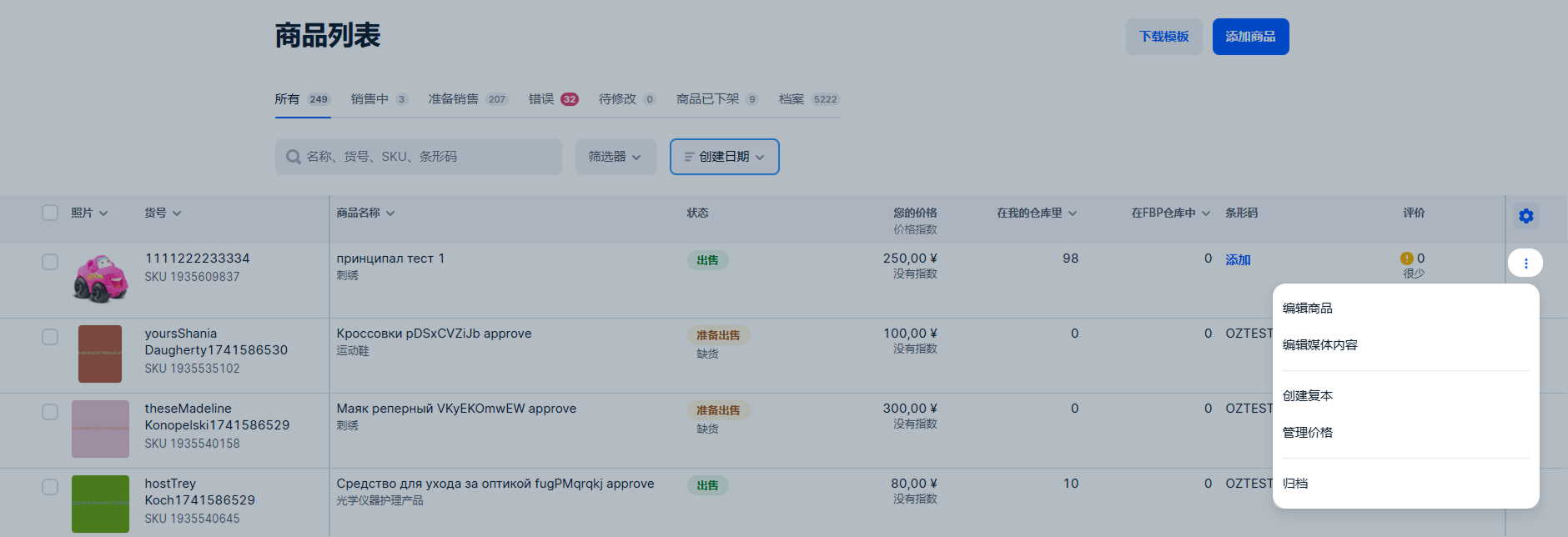
查看内容评级 #
内容评级是针对商品非必填特征的填写建议,有助于提高商品对买家的吸引力。要查看内容评级,请点击商品旁边的内容评级。